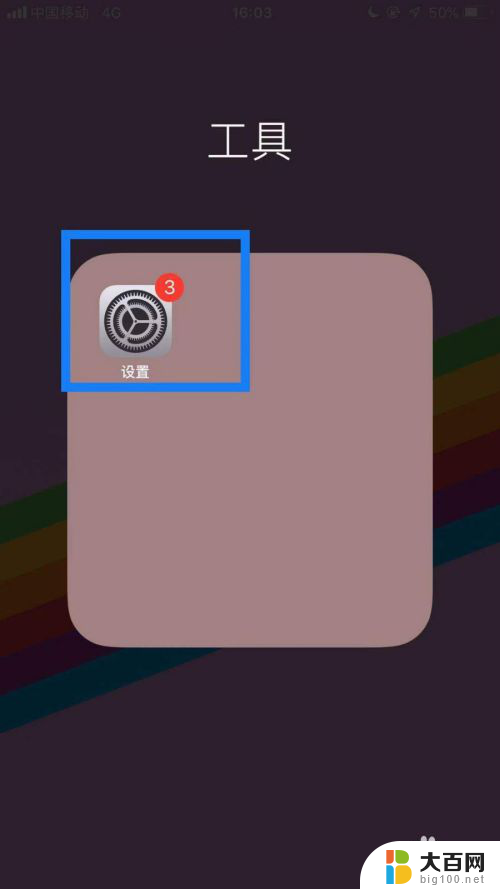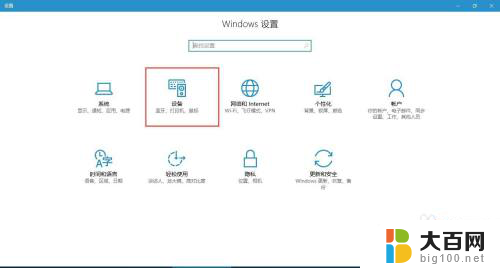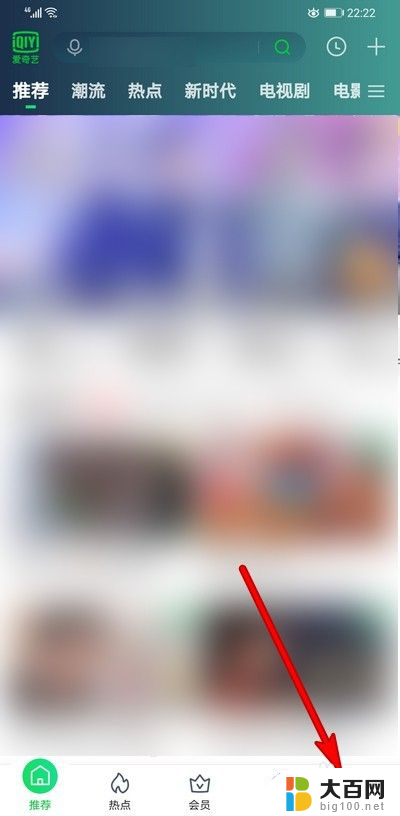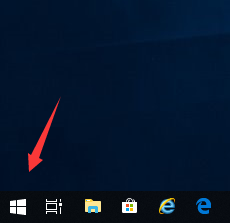电脑搜不到蓝牙设备怎么回事 电脑蓝牙设备搜索不到怎么解决
更新时间:2024-03-24 12:06:26作者:yang
很多人在使用电脑时遇到了一个问题,就是电脑搜不到蓝牙设备,当我们需要连接蓝牙耳机或键盘时,却发现电脑搜索不到任何蓝牙设备。这个问题可能是由于蓝牙驱动程序未安装、蓝牙功能未开启或者蓝牙设备故障等原因造成的。我们该如何解决这个问题呢?接下来我们将为大家介绍一些解决方法。
具体步骤:
1.我们在“这台电脑”上点击鼠标右键,然后选择“属性”。

2.点击左上方的“设备管理器”。找到蓝牙、网络适配器,并点击旁边的小三角形。如果发现这些选项的前面有黄色感叹号,可以点击右键进行升级。
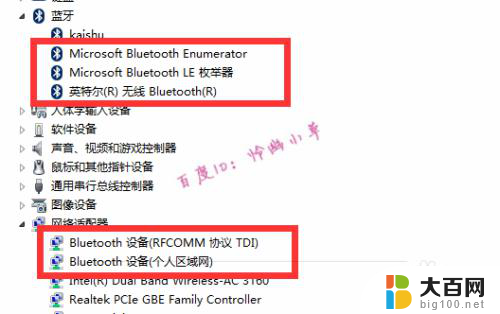
3.还可以在右下角任务栏中的蓝牙图标上点击鼠标右键,然后选择“打开设置”。
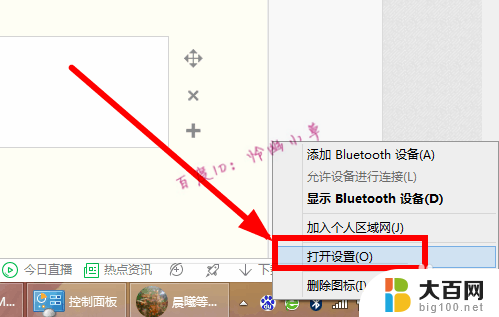
4.勾选允许蓝牙设备查找这台电脑,然后点击“确定”。
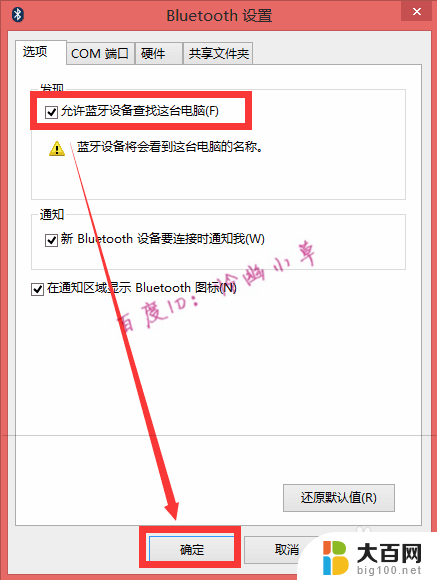
5.我们还可以按键盘上的windows+R键,然后输入services.msc运行。
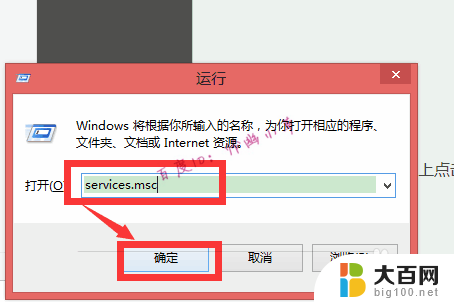
6.找到“Bluetooth Support Service”,右击后选择“属性”。
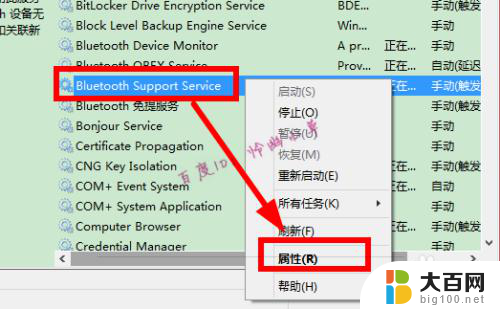
7. 看这里是不是手动、启动,如果不是,改一下就可以了。
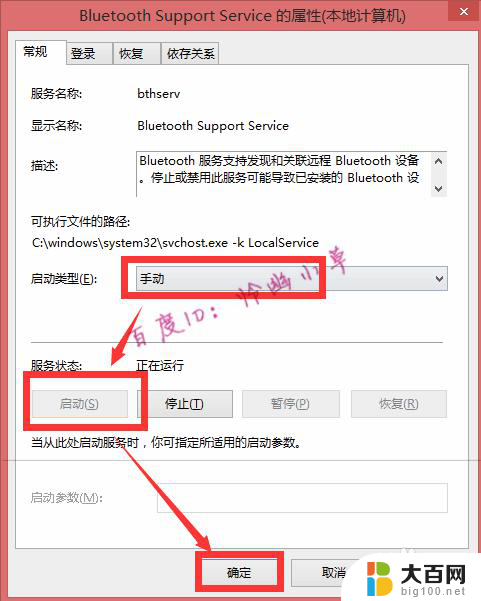
以上就是电脑无法检测到蓝牙设备的原因和解决方法,如果有任何问题,请按照以上步骤操作,希望这些步骤对大家有所帮助。